Cara Membuat Border and Shading di MS Word 2021
Border artinya pembatas, sedangkan shading artinya naungan bayangan, Border dan shading berfungsi memfokuskan mata pembaca kepada bagian penting dalam sebuah dokumen, di mana dokumen atau tulisan yang diberi border dan shading akan menunjukkan bahwa bagian dokumen ini sangat penting. Fungsi shading juga mirip dengan fungsi stabilo, Adapun warna shading yang bisa anda gunakan di dalam sebuah dokumen yang menggunakan tulisan berwarna hitam adalah warna ungu, kuning atau biru.
Bagaimana cara membuat border and shading di ms word 2021?
Ikuti langkah berikut untuk membuat border dan shading di ms word 2021
- Seleksi tulisan yang ingin anda buatkan border atau shading
- Klik tab home
- Klik sub menu borders pada bagian paragraph.
- Klik borders and shading, sebagaimana terlihat pada gambar 1.0 di bawah
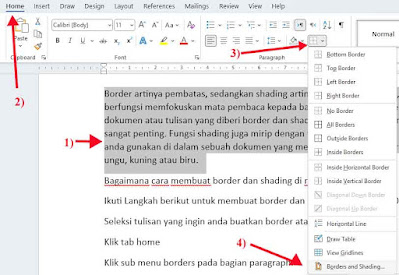
Gambar 1.0. Menyeleksi (memblok) tulisan untuk membuat border and shading - Muncul kotak dialog borders, anda bisa memilih jenis border yang anda inginkan, warna pembatas, dan ketebalan border (pembatasnya)
- Klik Ok, sebagaimana gambar di bawah
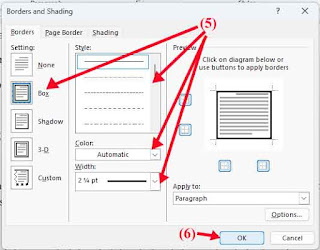 |
| Gambar 1.1. Cara membuat border and shading di Ms Word 2021 |
Untuk melakukan shading pada dokumen, ikuti langkah berikut untuk membuat shading di ms word
- Seleksi tulisan yang anda ingin lakukan pewarnaan
- Klik border and shading, ikuti langkah sebagaimana terlihat pada gambar 1.0 di atas
- Muncul kotak dialog borders and shading, klik tab shading
- Anda bisa memilih jenis border yang anda inginkan, warna pembatas, dan ketebalan border (pembatasnya)
- Pada bagian Fill (warna) pilih warna yang anda inginkan, misal warna kuning.
- Pada pilihan apply to, bisa anda apply (terapkan) pada keseluruhan paragraf atau teks yang dipilih.
- Setelah sesuai klik ok. sebagaimana terlihat pada gambar di bawah
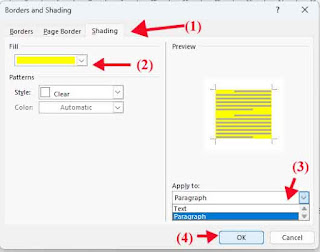 |
| Gambar 1.2. cara membuat border and shading di ms word 2021 |
Demikian cara singkat dan mudah membuat border dan shading di ms word 2021, apabila saudara mempunyai pertanyaan silakan tulis melalui kolom komentar di bawah


Posting Komentar untuk "Cara Membuat Border and Shading di MS Word 2021"